Kako enostavno urediti obseg imen in obseg v Excelu?
Običajno lahko delovni zvezek vključuje več obsegov imen, včasih pa ste podatke v delovnem zvezku posodobili, kot je prikazano na sliki spodaj, zdaj pa morate znova urediti obsege imen in spremeniti obsege obsega, kako lahko hitro rešite je v Excelu?
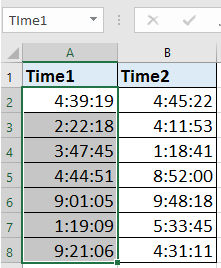

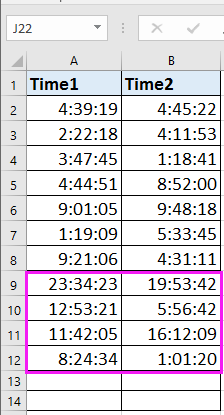
Uredite obseg imen z Upraviteljem imen
Uredite obseg imen s programom Kutools za Excel![]()
Uredite obseg imen z Upraviteljem imen
V Excelu lahko odprete pogovorno okno Upravitelj imen, da znova uredite in spremenite obseg obsega.
1. klik Formule > Upravitelj imen. Oglejte si posnetek zaslona:

2. Nato v Upravitelj imen na seznamu izberite obseg imen, ki ga želite urediti, in kliknite Uredi . Oglejte si posnetek zaslona:

3. Nato v Uredi ime pogovornem oknu, lahko znova uredite Imein znova izberite obseg obsega v Se nanaša na odsek. Oglejte si posnetek zaslona:

4. klik OK. In ta obseg imen je bil uspešno popravljen. Če želite uporabiti druge obsege imen, ponovite zgornje korake, da jih uredite enega za drugim.
Po končanem urejanju obsegov imen zaprite Upravitelj imen dialog.
Uredite obseg imen s programom Kutools za Excel
Če imate Kutools za Excel - priročen dodatek za Excel, lahko enostavno uredite obseg imen in spremenite obseg obsega.
| Kutools za Excel, z več kot 300 priročne funkcije, vam olajša delo. |
po brezplačna namestitev Kutools za Excel, naredite spodaj:
1. klik Kutools > ostaloin kliknite Upravitelj imen  Pojdite na Upravitelj imen podokno. Oglejte si posnetek zaslona:
Pojdite na Upravitelj imen podokno. Oglejte si posnetek zaslona:
2. Nato si lahko v desnem odseku ogledate vse obsege imen in lahko kliknete na obseg imen, da preklopite na obseg imen, nato pa pojdite na spodnji odsek, da uredite ime in po potrebi poiščite, nato kliknite  da shranite spremembo. Oglejte si posnetek zaslona:
da shranite spremembo. Oglejte si posnetek zaslona:
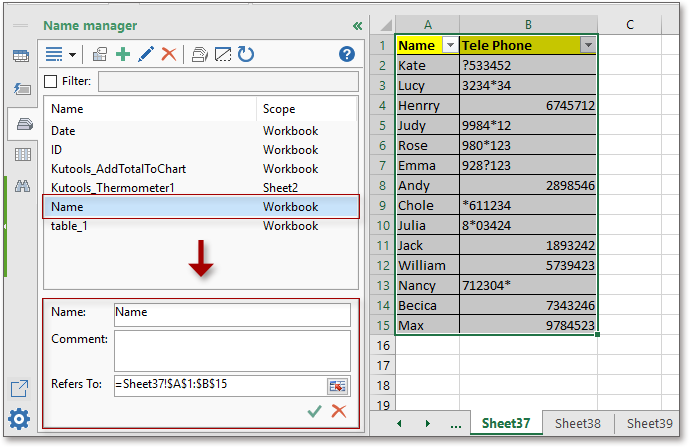
z Kutools za ExcelJe ostalo, in lahko navedete vse obsege imen, delovne zvezke, liste ter poiščete in nadomestite vrednost v delovnih zvezkih itd. Kliknite tukaj, če želite izvedeti več.
Uredi obseg imen
Relativni članki:
- Kako najti referenco imenovanega obsega v Excelu?
- Kako hitro izbrati imenovane celice obsega v Excelu?
- Kako iskati vrednost v več listih ali delovnih zvezkih v Excelu?
Najboljša pisarniška orodja za produktivnost
Napolnite svoje Excelove spretnosti s Kutools za Excel in izkusite učinkovitost kot še nikoli prej. Kutools za Excel ponuja več kot 300 naprednih funkcij za povečanje produktivnosti in prihranek časa. Kliknite tukaj, če želite pridobiti funkcijo, ki jo najbolj potrebujete...

Kartica Office prinaša vmesnik z zavihki v Office in poenostavi vaše delo
- Omogočite urejanje in branje z zavihki v Wordu, Excelu, PowerPointu, Publisher, Access, Visio in Project.
- Odprite in ustvarite več dokumentov v novih zavihkih istega okna in ne v novih oknih.
- Poveča vašo produktivnost za 50%in vsak dan zmanjša na stotine klikov miške za vas!

